レッドハット認定試験: 試験環境について知っておくべきこと
はじめに
2022年8月にRed Hatから公開されているInside a Red Hat Certification Exam: What you need to knowというYouTube動画の解説をします。この動画において認定試験における試験環境の映像が公開されていて、その中での可能な操作について説明されています。Red Hatから試験環境についての詳細は文書では公開されておらず、(私が知る限り)この動画が試験環境の様子をうかがい知ることができる唯一の情報源になります。これから認定試験受験を考えている方はぜひ参考にしてください。
タイマーの確認
試験環境では、試験問題はWeb上で表示されます。画面左上にタイマーが表示されていますが、これは試験の残り時間を表します。受験者はタイマーを見ながら試験を進めていきます。タイマーの時間が0になると、試験は終了になり、それ以降の問題回答はできなくなります。

言語の選択
Webページ上の試験問題は英語で表示されていますが、驚かないでください。試験問題のWeb画面に左側に、試験問題の言語メニューがあります。その試験問題が日本語翻訳されている場合には、メニュー項目の「日本語」を選択することでWebページ全体が日本語表示に切り替わります。

キーボードレイアウトの選択
試験環境のキーボードは英語(US)レイアウトが標準です。リモート試験の場合は、USBブート後のOS設定で英語以外のレイアウトに変更することができます(教室やKIOSKでの受験の場合はキーボードレイアウトを変更することはできません)。
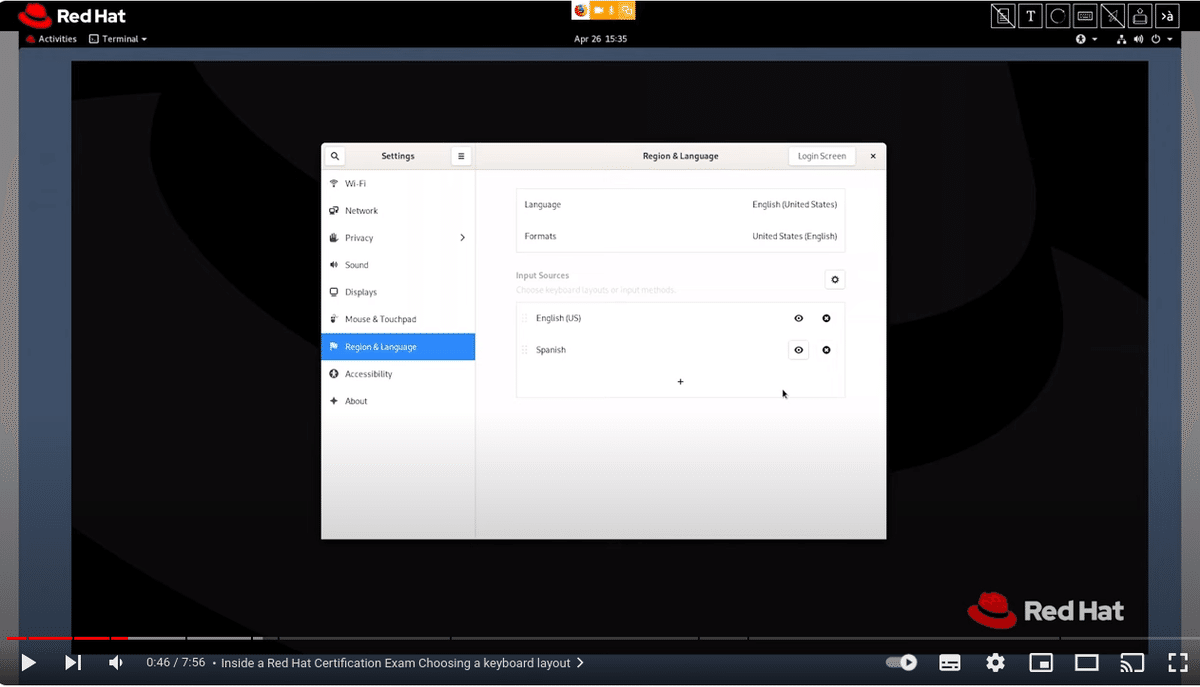
タスクの実行
各試験問題にはリンクが張られていて、そのリンクの左にRevisitとDoneのラジオボタンが付いています。問題が完了した場合はDoneを、後で見直す問題にはRevisitを選択しておくと、試験の残り時間にRevisitだけを見直すことができて便利です。
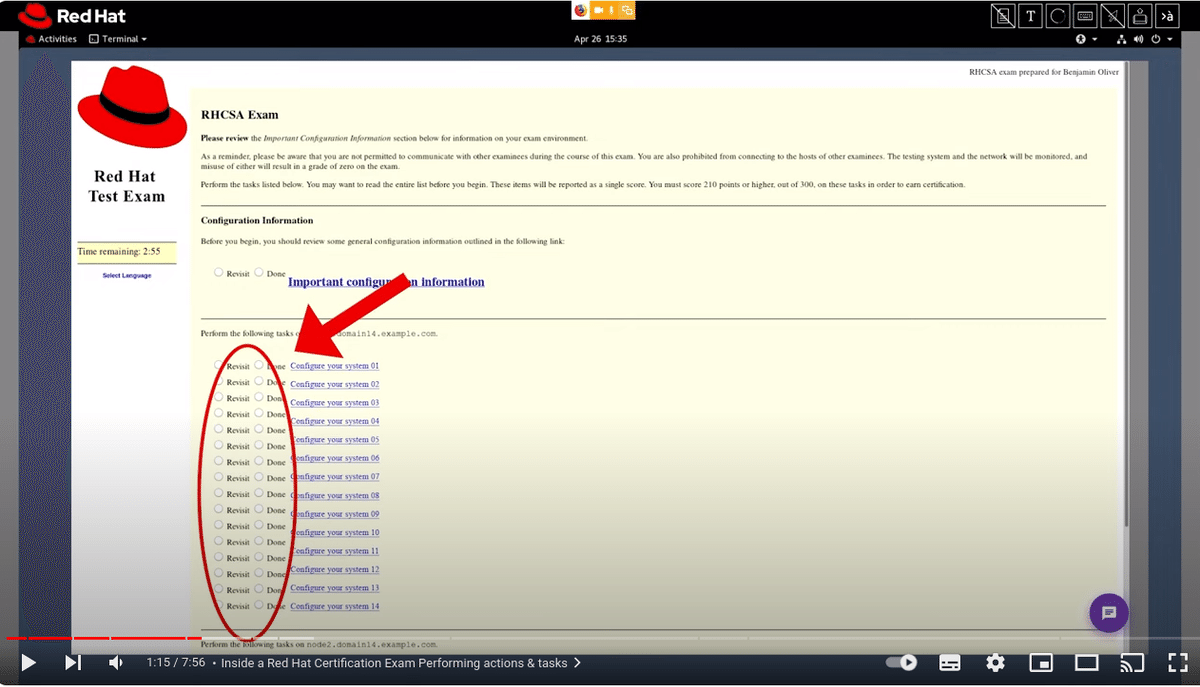
ターミナルを開く
ほとんどすべての認定試験の問題は、ターミナルを使ってコマンドベースで構築やトラブルシュートを実施します。画面左上のActivityをクリックすると、よく使うアプリケーションのアイコンが左側に表示されるので、ターミナルを選択します。
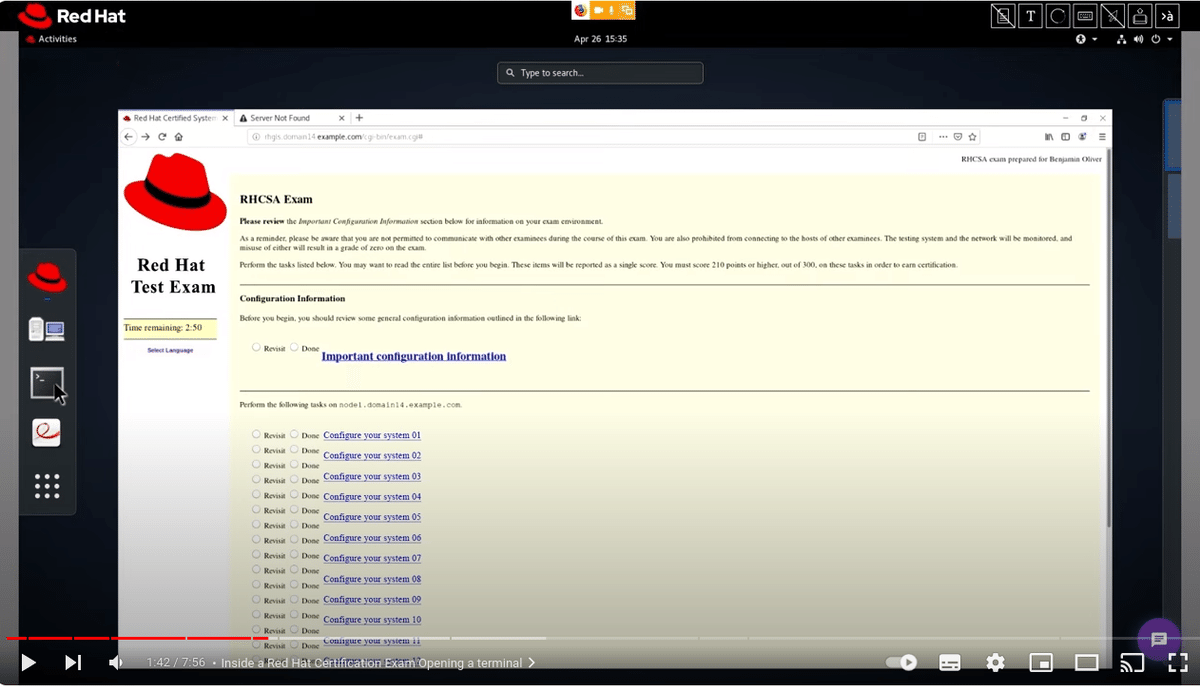
VMマネージャーの使用
試験によっては試験環境の仮想マシンを操作するVMマネージャーの操作が可能なものがあります。これにより仮想マシンのステータスの確認などがGUI操作でできます。
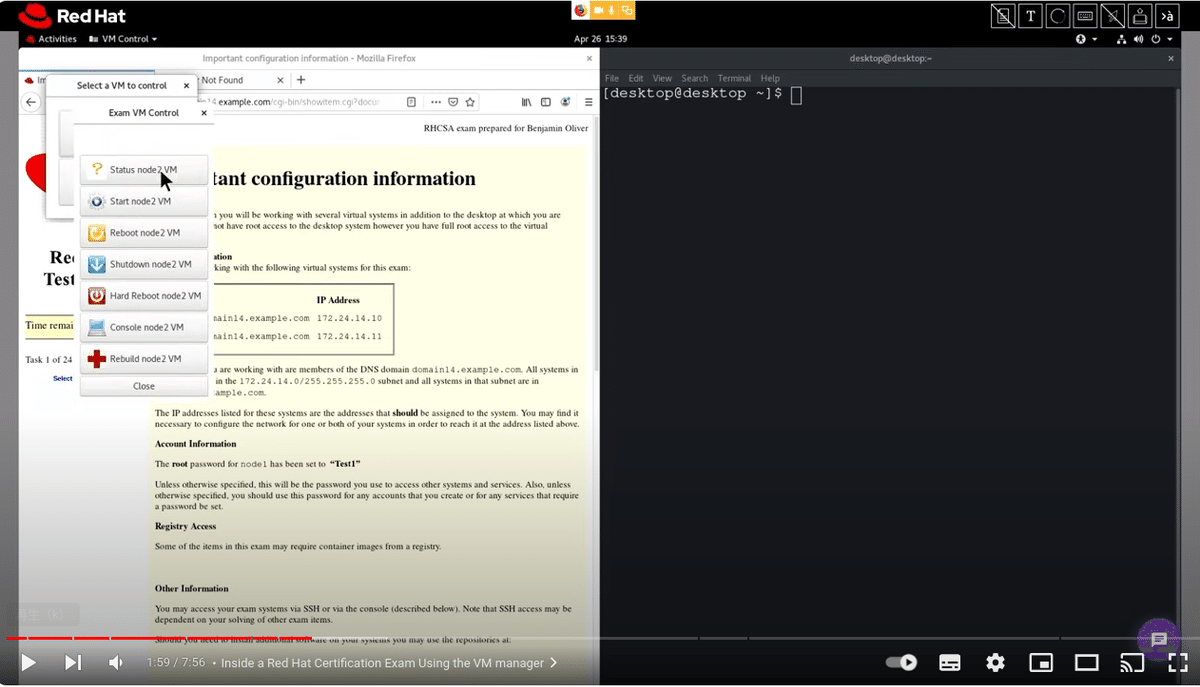
VMシャットダウンと再ビルド
VMマネージャーが提供されていれば、仮想マシンのシャットダウンや再ビルド(リセット)が可能です。試験問題の多くは、設定した内容がマシン再起動後も有効であることが求められますので、その確認に使うことができます。

フォントの読みやすさの改善
通常のRHEL環境と同様に、Web上の試験問題やターミナルのフォントサイズを変更することができます。
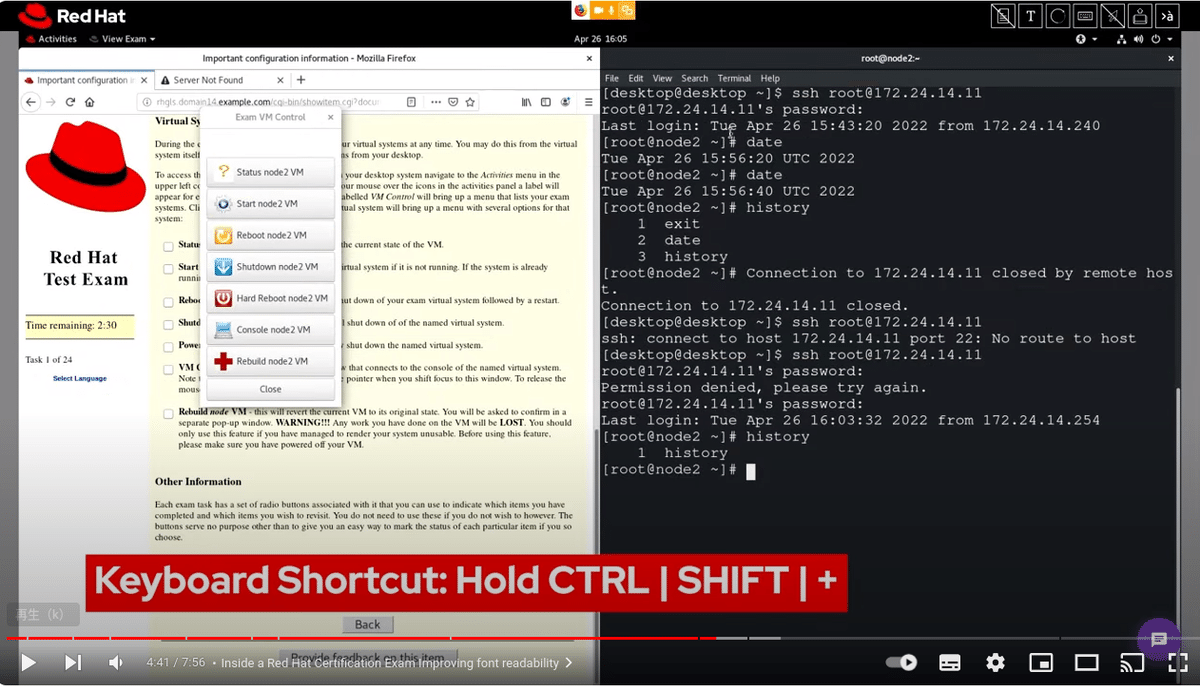
ショートカット
試験環境においてCtrlキーを使ってのコピー&ペーストは推奨されません(試験環境がフリーズすることがあります)。マウスの右ボタンメニューでCopyやPasteを選択してコピー&ペーストをしましょう。
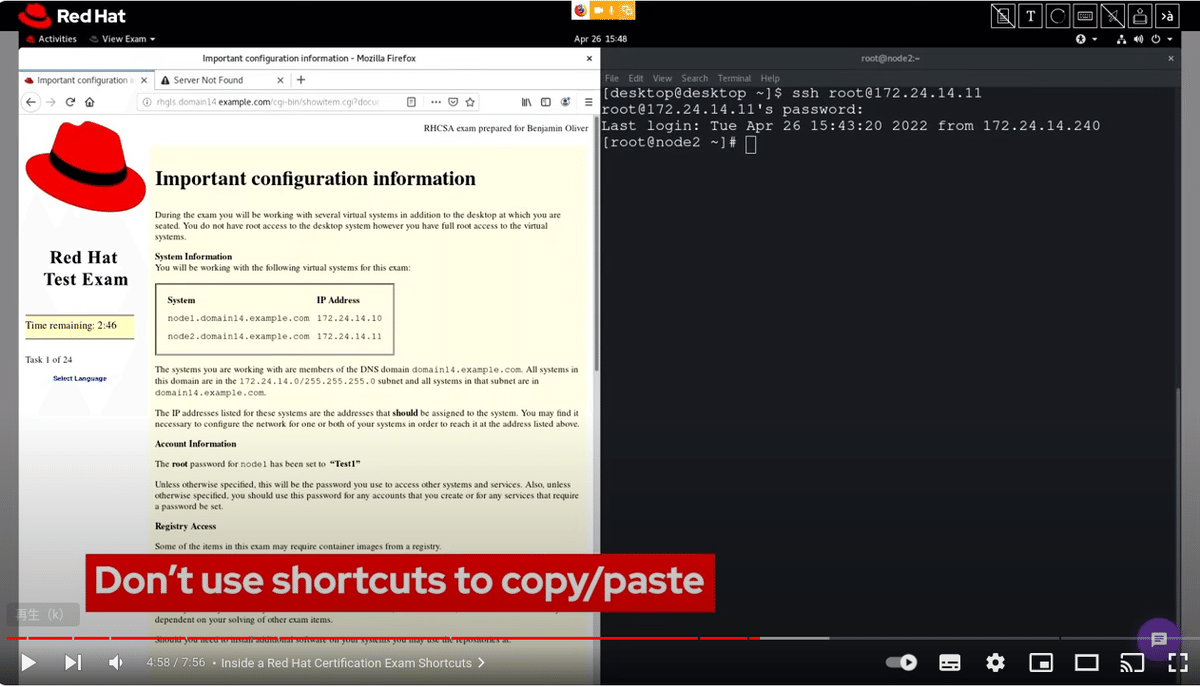
ネットワークの問題
ネットワークが不安定であると、試験中に試験環境との通信が切断されたためにAccess Suspendedというメッセージが画面中央に表示され、試験が続行できなくなることがあります。このような場合は、画面右下のチャットアイコンからプロクター(試験監督官)に連絡を取り、対応方法を教えてもらってください。

おわりに
認定試験は常に時間との戦いです。試験に合格するためには、限られた時間内で多くの問題を効率よく処理する能力が求められます。試験中はタイマーを見ながら残り時間で何ができるのかを判断しながら進めていきます。試験の後半では時間が足りなくて、慌てて問題を解くことも多いでしょう。
試験問題に没頭している最中に、ネットワークの問題で試験が突然中断したとしたら、驚きと悲しみでかなり動揺するに違いありません。でも、そんなときでも落ち着いてプロクターにチャットで連絡してください。「あきらめたらそこで試合終了ですよ」(by スラムダンク安西先生)。
ネットワークの問題が一時的でその後試験を続行できた場合、プロクターの裁量で、試験の中断時間が試験残り時間に追加されることがあります。例えば、3分間試験が中断していた場合、残り試験時間に3分が補填されるといった具合です。運悪く試験が中断しても、まだ何も終わってはいないのです。深呼吸をしてから試験を再開しましょう。
